소개
Mac에서 여러 이메일 계정을 관리하는 것은 쉽게 벅찬 작업이 될 수 있습니다. 개인, 업무 또는 추가 이메일 계정을 조율하든 끊임없는 알림 스트림은 산만할 수 있습니다. Mac에서 메일을 효과적으로 로그아웃하는 방법을 아는 것은 선택이 아니라 잠시 휴식을 취하고 생산성을 높이거나 개인 정보를 보호하려는 사람들에게 필수적입니다. 이 기술은 특히 장치를 다른 사람과 공유할 경우 개인 이메일을 개인적이고 안전하게 유지되는지 확인하는 데 중요합니다. 이 가이드는 Mac에 익숙하지 않거나 아직 이 작업을 처리하지 않은 경우 필수 단계를 안내합니다.

Mac에서 Apple 메일 앱 이해하기
Apple의 메일 앱은 Mac에서 원활한 이메일 관리를 위해 설계된 필수 도구입니다. Gmail, Yahoo, Exchange 등의 다양한 이메일 서비스를 지원하여 모든 이메일 관련 작업을 하나의 통합 플랫폼으로 통합합니다. 앱의 인터페이스는 다양화된 편지함, 강력한 검색 옵션 및 폴더 및 태그를 통한 포괄적인 조직 도구를 특징으로 하는 직관적입니다. 그러나 사용자 친화적일지라도 계정 로그인 및 로그아웃 관리는 초보자에게 혼란스러울 수 있습니다. 간단한 웹 기반 이메일 로그아웃과 달리 메일 앱은 계정 관리를 이해하는 데 약간의 이해가 필요하며, 계정을 완전히 삭제하지 않고 데이터를 보존하여 나중에 사용할 수 있도록 선택적으로 계정을 비활성화하는 것이 중요합니다.
Mac에서 메일 로그아웃 단계별 가이드
메일 앱에서 이메일 계정을 제거하여 로그아웃하는 것은 처음에는 어렵게 들릴 수 있지만 간단한 프로세스입니다. 다음은 그 방법을 설명하는 세부적인 가이드입니다:
-
메일 앱을 엽니다: Mac에서 메일 앱을 실행하여 시작합니다.
-
메일 환경설정에 접근하기: 상단 메뉴 바에서 ‘메일’을 클릭한 다음 메뉴에서 ‘설정’을 선택합니다.
-
계정 탭 선택: 설정 창에서 ‘계정’ 탭을 클릭합니다. 여기에서 앱에 구성된 현재 이메일 계정 목록을 찾을 수 있습니다.
-
로그아웃할 계정 선택하기: 왼쪽의 목록에서 로그아웃할 이메일 계정을 클릭합니다.
-
계정 제거하기: 계정 목록 아래의 마이너스(-) 버튼을 클릭합니다. 확인 메시지가 나타납니다. ‘제거’를 클릭하여 동작을 확인합니다.
-
환경설정 확인 및 종료하기: 설정 창을 닫습니다. 선택한 이메일 계정이 효과적으로 로그아웃되었으며 메일 앱에 이메일이 더 이상 표시되지 않습니다.
이 단계들은 이메일 접근성을 관리할 뿐만 아니라 어느 계정이 활성 상태로 남아 있는지를 적절히 관리하여 보안을 강화하는 데 도움이 됩니다.
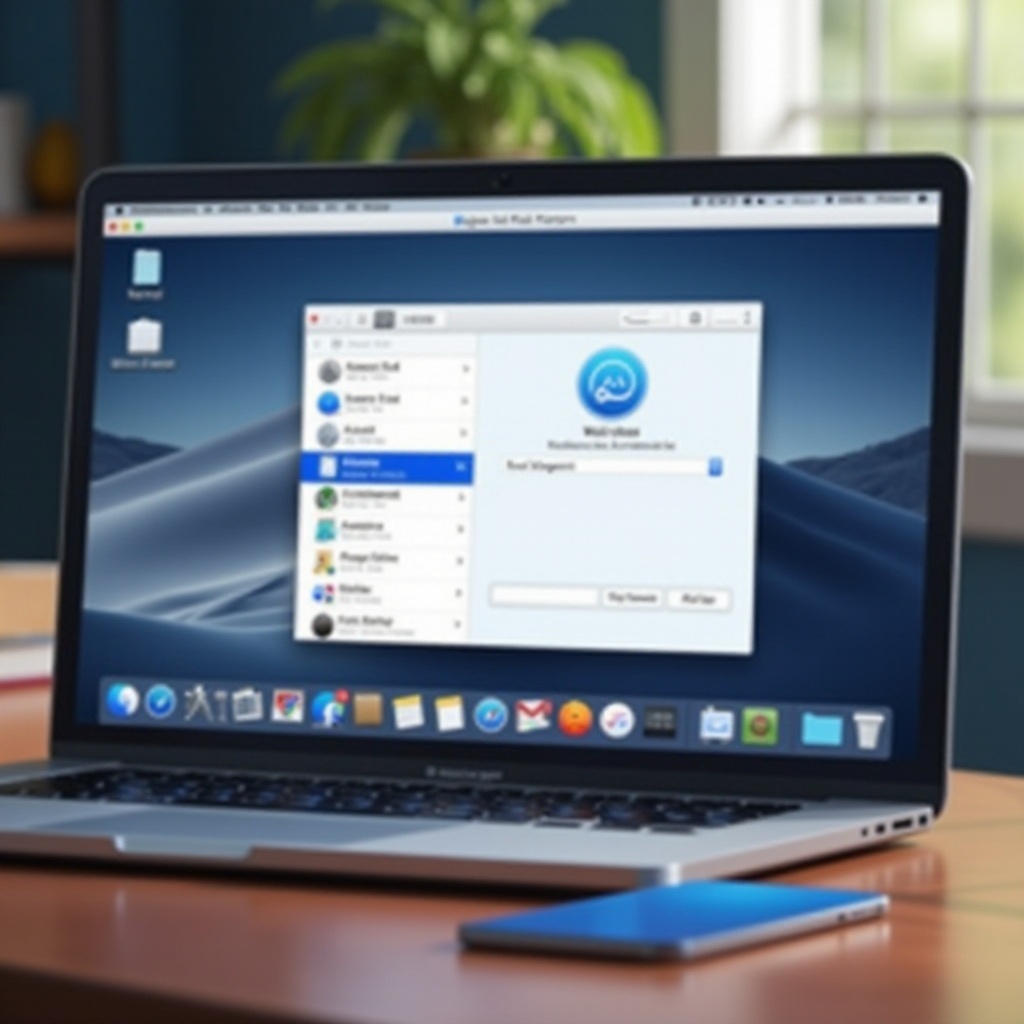
로그아웃 시 흔히 발생하는 문제 해결
로그아웃 과정은 일반적으로 원활하지만 가끔 장애물이 발생할 수 있습니다. 여기 몇 가지 일반적인 문제와 문제 해결 팁이 있습니다:
-
계정이 제거되지 않음: 특히 조직 정책과 연결된 업무 계정일 경우 관리 권한이 있는지 확인합니다.
-
메일 앱 멈춤: 가끔, Mac을 간단히 재시작하면 이 문제를 해결할 수 있습니다. 새로 시작하세요.
-
재로그인 시도: 앱이 자동으로 재연결될 경우, 개인 정보 보호를 위해 iCloud 키체인이 비밀번호 자동 입력을 설정하지 않았는지 확인합니다.
이 문제 해결 단계를 구현하면 대부분의 문제를 해결할 수 있으며, 메일 앱에서 번거롭지 않은 로그아웃 경험을 쉽게 제공합니다.
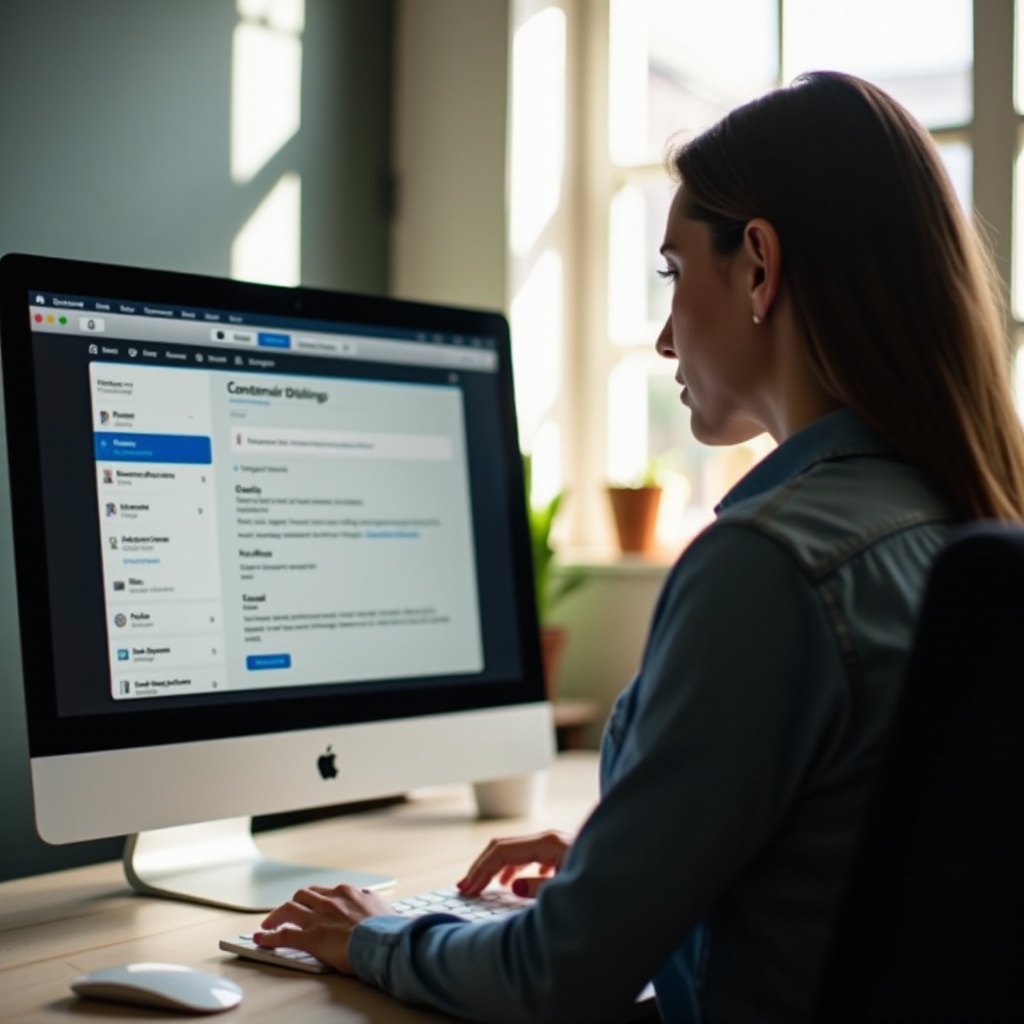
로그아웃 후 보안 강화
Mac에서 메일에서 성공적으로 로그아웃한 후에는 특히 Mac을 공유하는 경우 추가 보안 조치를 취하는 것이 현명합니다. 다음은 고려할 수 있는 전략입니다:
-
비밀번호 변경하기: 로그아웃 후 이메일 비밀번호를 업데이트하여 무단 액세스를 차단하세요.
-
이중 인증 사용하기: 이를 사용하면 계정에 보안 계층이 추가됩니다.
-
자동 입력 데이터 삭제: 시스템 환경설정 또는 키체인 앱에서 저장된 자동 입력 비밀번호를 제거하세요.
이러한 방법을 활용하면 계정의 보안을 강화하여 로그아웃한 후에도 지속적인 개인 정보 보호를 보장할 수 있습니다.
Mac의 이메일 계정 관리 대안
지속적인 로그아웃이 번거로워 보일 경우, 다른 관리 방법이 필요에 더 적합할 수 있습니다:
-
웹 기반 이메일 접근: Mac에 데이터를 저장하지 않는 웹 브라우저를 사용하여 이메일에 접근하세요.
-
이메일 클라이언트 애플리케이션: 개인화된 계정 관리 경험을 위한 Mozilla Thunderbird 또는 Microsoft Outlook과 같은 타사 이메일 클라이언트를 고려하세요.
-
프로필 전환: macOS 내에서 각 이메일 계정을 위한 별도의 사용자 프로필을 생성하여 지속적인 로그인 및 로그아웃 시퀀스를 제거하세요.
이러한 대안들은 지속적인 로그인 및 로그아웃의 필요 없이 이메일 관리를 개인화하여 맞춤형 접근 방식을 제공합니다.
결론
Mac에서 메일 로그아웃 기술을 마스터하면 디지털 커뮤니케이션 관리를 혁신할 수 있습니다. 이 지식은 작업 또는 계정 간의 원활한 전환을 가능하게 할 뿐만 아니라 보안 프로토콜을 강화합니다. 이 포괄적인 가이드로 이메일 로그아웃 요구를 자신 있게 효율적으로 처리할 수 있습니다.
자주 묻는 질문
Mac의 메일 앱에서 이메일 계정을 어떻게 제거할 수 있나요?
계정을 제거하려면 메일 > 환경설정 > 계정으로 이동하여 계정을 선택한 다음 (-) 버튼을 클릭하여 제거합니다.
Mac에서 메일을 로그아웃하는 것이 계정을 삭제하는 것과 같은가요?
로그아웃은 메일에서 계정을 제거하는 것을 포함합니다. 삭제와는 다르며, 삭제는 관련된 모든 이메일과 데이터를 영구적으로 지우는 것을 의미합니다.
Mac에서 이메일 계정을 일시적으로 비활성화할 수 있나요?
네, 가능합니다. 시스템 환경설정의 인터넷 계정 섹션에서 계정에 대한 메일을 선택 해제하여 계정을 완전히 제거하지 않고 비활성화할 수 있습니다.
